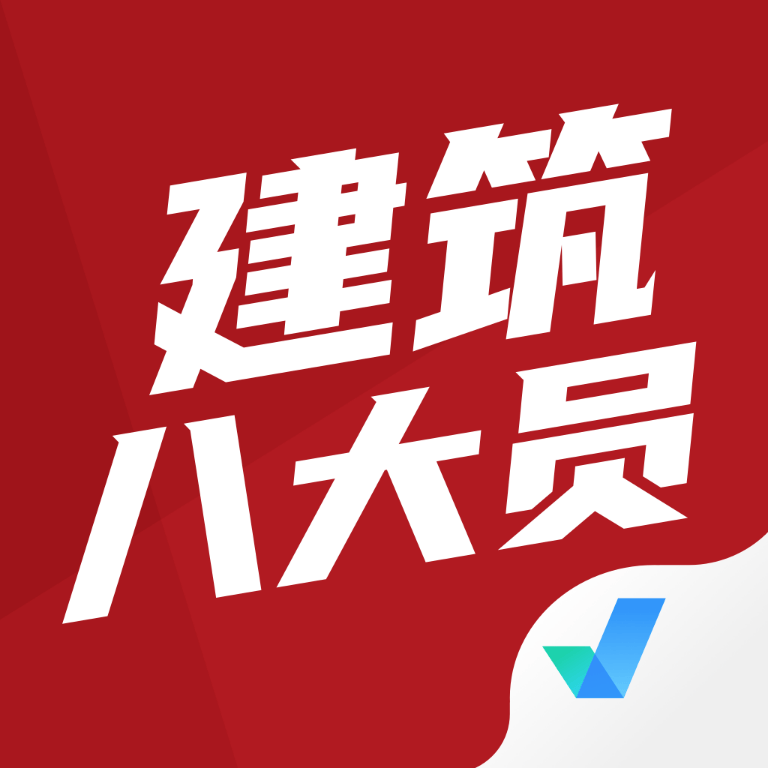Adobe Premiere Pro(简称pr)是一款广泛使用的视频编辑软件,其强大的功能使其成为专业视频制作的热门选择。在中国地区很多视频制作爱好者和专业人士会选择这款软件进行创作。那么如何打开pr软件呢?本文将详细介绍打开pr软件的步骤以及常见问题的解决方案。

首先确保你已经在你的计算机上成功安装了Adobe Premiere Pro。你可以从Adobe的官方网站下载并购买该软件,或者通过Adobe Creative Cloud进行安装。安装完成后通常在计算机的应用程序列表中可以找到pr软件的图标。
步骤一:找到软件图标
在Windows系统中,你可以在“开始”菜单中找到已安装的程序列表,找到“Adobe Premiere Pro”图标;或者在桌面上寻找其快捷方式。如果你使用的是Mac系统,可以在“应用程序”文件夹中找到pr软件的图标。
步骤二:双击图标打开软件
无论是Windows还是Mac用户,打开pr软件的最直接方式就是双击其图标。双击图标后软件会开始加载,通常会看到一个启动画面。这个过程可能需要几秒钟,具体取决于你的计算机性能。
步骤三:设置工作区
一旦pr软件成功打开,你将看到一个全新的界面。初次使用时可能会对界面感到陌生。建议在第一次使用时设置合适的工作区。在“窗口”菜单中选择“工作区”,你可以选择“编辑”或“标配”等预设工作区,也可以根据自己的需求自定义工作区。这样能够帮助你更高效地进行视频编辑工作。
步骤四:创建或导入项目
打开软件后接下来你可以选择创建一个新项目或导入已有项目。如果是新手建议先选择“新建项目”,系统会提示你输入项目的名称及保存位置。对于已有项目,你可以选择“打开项目”并找到相应的文件进行导入。
常见问题及解决方案
在打开pr软件的过程中,有时可能会遇到一些问题。以下是一些常见问题及其解决方案:
1. 软件无法打开或崩溃
如果软件无法打开或在启动过程中崩溃,可以尝试以下方法:检查你的计算机是否满足软件的系统要求,更新显卡驱动程序,或者重启计算机进行尝试。如果问题仍然存在,可以考虑卸载后重新安装软件。
2. 找不到项目文件
如果在打开项目时找不到文件,确保你所寻找的文件确实存在于你的计算机中。最好使用“文件”菜单中的“打开”功能,而不是直接通过文件管理器打开pr项目文件。
3. 无法导入素材
在导入素材时,如果遇到无法导入的问题,请确保素材文件的格式是pr所支持的格式。如MP4、AVI、MOV等。如果素材损坏,也会导致导入失败,建议重新下载或重新转换文件格式。
总体而言打开Adobe Premiere Pro软件并进行视频编辑是一个相对简单的过程。通过正确的步骤,我们可以很容易地进入这个强大的视频编辑工具。在使用过程中注意常见问题的解决方案,将使我们在视频创作的过程中更加顺利。希望此文对你有所帮助,让你在视频编辑的道路上更进一步!